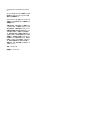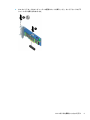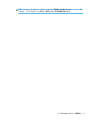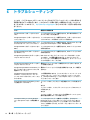HP ProDesk 600 G3 Microtower PC (ENERGY STAR) ユーザーガイド
- タイプ
- ユーザーガイド

ユーザー ガイド

© Copyright 2017 HP Development Company,
L.P.
Microsoft および Windows は米国またはその
他の国における Microsoft Corporation の商
標または登録商標です。
Intel および Core は、米国 Intel Corporation の
米国およびその他の国における商標または
登録商標です。
本書の内容は、将来予告なしに変更される
ことがあります。HP 製品およびサービスに
対する保証は、当該製品およびサービスに
付属の保証規定に明示的に記載されている
ものに限られます。本書のいかなる内容
も、当該保証に新たに保証を追加するもの
ではありません。本書に記載されている製
品情報は、日本国内で販売されていないも
のも含まれている場合があります。本書の
内容につきましては万全を期しております
が、本書の技術的あるいは校正上の誤り、
省略に対しては、責任を負いかねますので
ご了承ください。
初版:2017 年 6 月
製品番号:937232-291

目次
1 はじめに ...................................................................................................................................................... 1
警告および注意 .................................................................................................................................................... 1
お客様の責任 ........................................................................................................................................................ 2
システム要件 ........................................................................................................................................................ 2
2 コンピューターへのメモリ モジュールの取り付け ........................................................................................ 3
M.2 コネクタ搭載モデル ..................................................................................................................................... 3
M.2 コネクタを搭載していないモデル ............................................................................................................. 4
3 インテル Optane メモリーのソフトウェアのインストール ............................................................................ 6
インテル ラピッド・ストレージ・テクノロジーのソフトウェア/ドライバーのインストール ............. 6
オペレーティング システムのリカバリ イメージへのインテル ラピッド・ストレージ・テクノロ
ジー ドライバーの追加 ....................................................................................................................................... 7
4 [Intel Optane Memory](インテル Optane メモリー)アプリケーションの使用 .............................................. 9
初期化エラー ........................................................................................................................................................ 9
統計ページ ............................................................................................................................................................ 9
5 インテル ラピッド・ストレージ・テクノロジー ドライバーを用いたインテル Optane メモリーの使用 ....... 10
インテル Optane メモリーの有効化 ................................................................................................................ 10
インテル Optane メモリーの無効化 ................................................................................................................ 10
6 トラブルシューティング ............................................................................................................................ 12
iii

iv

1
はじめに
インテル® Optane
™
メモリーとは、SATA ストレージ デバイス(ハードディスク ドライブ)を使用する、
第 7 世代のインテル® Core
™
プロセッサ搭載コンピューターのシステム パフォーマンスの向上を目的
とした M.2 モジュールです。インテル Optane メモリーについて詳しくは、https://www.intel.co.jp/
content/www/jp/ja/support/memory-and-storage/intel-optane-memory/intel-optane-memory-series.html
を参照してください。
警告および注意
警告! この記号が貼付されている場所は、感電のおそれがあることを示しています。感電による
けがを防ぐため、この記号が貼付されているカバーは開けないでください。
警告!操作する人の健康を損なわないようにするため、『快適に使用していただくために』をお読み
ください。正しい作業環境の整え方や、作業をするときの正しい姿勢、および健康上/作業上の習慣に
ついて説明しており、さらに、重要な電気的/物理的安全基準についての情報も提供しています。この
ガイドは、HP の Web サイト、http://www.hp.com/ergo/ (英語サイト)から[日本語]を選択することで
表示できます。また、製品に説明書等のドキュメントを収録したディスクが付属している場合は、こ
のディスクにも収録されています。
注意: この記号が貼付されている場所は、その表面または部品が高温になることを示します。こ
の記号が貼付されている場所に触れると、火傷をする可能性があります。高温の部品による火傷の危
険を防ぐため、必ず、表面の温度が十分に下がってから手を触れてください。
重要:静電気の放電によって、コンピューターやオプションの電子部品が破損することがあります。
作業を始める前に、アース(接地)された金属面に触れるなどして、身体にたまった静電気を放電し
てください。
重要:コンピューターの損傷を防ぐため、システム部品の取り外しや交換作業を行うときは、静電気
放電(ESD)に関する以下の注意事項を守ってください。
●
静電気防止マットの上で作業をしてください。
●
静電気ストラップを着用して、蓄積されたすべての静電気が確実に身体から地面に放電されるよ
うにしてください。
●
作業対象の装置に静電気防止マット、静電気ストラップ、および周辺装置を接続して、アースを
作成してください。
注記:HP オプション製品は、HP コンピューター製品用に設計されています。オプション製品は、広
範な信頼性検査が行われ、高い品質基準において製造されています。
警告および注意
1

お客様の責任
お客様は、本製品がお客様のご使用に適しているかどうか、および本製品を他の装置と一緒に使用し
ても誤動作したり損傷したりしないで正しく動作するかどうかを判断する責任を負います。また、製
品を取り付ける前にハードディスク ドライブ内のデータをバックアップし、取り付けた後で定期的に
データをバック アップする責任も負います。HP は、どのような製品の使用による装置の損傷やデー
タの損失について、一切責任を負いかねます。お使いのコンピューターまたはワークステーションと
この製品の互換性を確認するには、http://www.hp.com/go/productbulletin/ (英語サイト)にアクセス
して『QuickSpecs』を参照してください。
システム要件
●
インテルの第 7 世代の Core i3、i5、または i7 プロセッサ
●
インテル ラピッド・ストレージ・テクノロジー ドライバー、バージョン 15.5 以降
●
オペレーティング システム:サポート対象のストレージ デバイスに Windows® 10 Spring 2017
Creators Update(1703)以降をインストール
重要:Windows 10 Spring 2017 Creators Update(1703)以降のみがサポートされています。
●
SATA 接続された GPT フォーマットのプライマリ(Windows 10 がインストールされている)ディ
スクで、ブート ボリュームの最後に
5 MB 以上の連続した未割当て領域が必要。(NVMePCIe 接続
のドライブやセカンダリ ディスクはサポートされていません)
●
HP BIOS バージョン 02.06 以降
注記:
お使いの製品の最新の BIOS を確認するには、HP のサポート Web サイト、
http://www.hp.com/jp/support/ にアクセスしてください。
●
Optane 用に構成された BIOS
●
M.2 コネクタに取り付けられたインテル Optane メモリー モジュール
重要:
インテル Optane メモリーは、自己暗号化ドライブおよび連邦情報処理規格(FIPS)140-2 準拠
のドライブをサポートしません。
2
第 1 章 はじめに

2
コンピューターへのメモリ モジュールの
取り付け
モジュールを取り付ける手順は、お使いのコンピューターのモデルによって異なります。お使いのモ
デルのコンピューターでの取り付け準備については、コンピューターに付属の説明書を参照するか、
HP のサポート Web サイト、http://www.hp.com/jp/support/ にアクセスしてお使いのモデルの説明書を
確認してください。
M.2 コネクタ搭載モデル
注記:システム ボード上に M.2 コネクタが 2 つある場合は、電磁干渉の発生を防ぐために、2 つ目の
M.2 コネクタにメモリ モジュールを取り付けます。
システム ボードにメモリ モジュールを取り付けます。
1. システム ボード上のサポートされている M.2 コネクタの位置を確認します。コネクタには
「SSD」と記載されています。
2. 必要に応じて、コネクタの近くにある穴に絶縁ネジを取り付けます。
3. M.2 コネクタにモジュールを挿入します(1)。
M.2
コネクタ搭載モデル
3

4. モジュールを下方向に回転させて(2)、ネジを取り付けます(3)。
M.2 コネクタを搭載していないモデル
PCIe キャリア カードにモジュールを取り付けてから、x4 拡張スロットにキャリア カードを取り付け
ます。
重要:
キャリア カードは、x16 拡張スロットにはインストールしないでください。
1. PCIe キャリア カードにモジュールを取り付けます。
a. M.2 コネクタにモジュールを挿入し(1)、モジュールのスロットにネジを挿入します(2)。
重要:
ネジが完全にモジュールに挿入されるよう、ネジのスロットがモジュールの方を向い
ていることを確認します。
b. モジュールを下方向に回転させて(3)、ネジ(4)を締めます。
4
第 2 章 コンピューターへのメモリ モジュールの取り付け

2. PCIe キャリア カードをコンピューターの拡張スロットに挿入し(1)、キャリア カードのブラ
ケットにネジを取り付けます(2)。
M.2 コネクタを搭載していないモデル
5

3
インテル Optane メモリーのソフトウェア
のインストール
ここでは、コンピューターにインテル Optane メモリーのソフトウェアおよびドライバーをインス
トールする手順について説明します。
BIOS セットアップ ユーティリティを使用して Optane メモリーを有効にしてから、インテル ラピッ
ド・ストレージ・テクノロジー ソフトウェアで Optane メモリーを有効にする必要があります。
注記:インテル Optane メモリーを取り付け、ソフトウェア ドライバー パッケージをインストールす
る前に、システム ボードの BIOS をバージョン 02.06 以降に更新する必要があります。お使いの製品
に対応する最新の BIOS を確認するには、HP のサポート Web サイト、http://www.hp.com/jp/support/ に
アクセスしてください。画面の説明に沿って、お使いの製品を検索し、ダウンロード用プログラムを
探します。
BIOS セットアップ ユーティリティでインテル Optane を有効にするには、以下の操作を行います。
1. BIOS セットアップ ユーティリティにアクセスするには、コンピューターを再起動し、F10 を繰り
返し押して、セットアップに移行します。
2. [Advanced](詳細設定)→[System Options](システム オプション)→[Congure Storage Controller
for Intel Optane
](インテル Optane 用ストレージ コントローラーの構成)の順に選択します。
注記:
BiosCongUtility.exe または WMI BIOS 設定コマンドを使用して、プログラムで Optane メモ
リーを構成できます。
3. コンピューターを再起動します。
重要:
インテル Optane メモリーを取り付けた後に、BIOS を 02.06 よりも古いバージョンに戻すと、
インテル Optane メモリーは無効となり、システムが起動できなくなる可能性があります。
インテル ラピッド・ストレージ・テクノロジーのソフトウェ
ア/ドライバーのインストール
ここでは、インテル ラピッド・ストレージ・テクノロジー ユーザー インターフェイスを使用して、
インテル Optane メモリーのアプリケーションをインストールし、設定する手順の概要について説明
します。
重要:
ソフトウェア/ドライバーをインストールする前に、BIOS をバージョン 02.06 以降に更新してく
ださい。
1. HP のサポート Web サイト、http://www.hp.com/jp/support/ にアクセスして、最新の[インテル ラ
ピッド・ストレージ・テクノロジー
]ソフトウェア/ドライバーを選択します。
2. setupRST.exe を実行して、初期設定のままインストールします。
3. コンピューターを再起動します。
6
第 3 章 インテル Optane メモリーのソフトウェアのインストール

4. Windows デスクトップで、インテル ラピッド・ストレージ・テクノロジー ユーザー インター
フェイスを起動し、[Intel Optane Memory](インテル Optane メモリー)タブをクリックします。
[Status](状態)ページが開きます。
5. [Enable](有効)をクリックします。
6. 有効にする手順が完了したら、コンピューターを再起動します。
システムの再起動後、セーフ モードでインストールが続行されます。インストールが完了する
と、システムはもう一度再起動します。これで、[Intel Optane Memory]アプリケーションを使用で
きます。
オペレーティング システムのリカバリ イメージへのインテル
ラピッド・ストレージ・テクノロジー ドライバーの追加
Microsoft®の現在のインテル ラピッド・ストレージ・テクノロジー ドライバーは、インテル Optane メ
モリーをサポートしていません。そのため、ハードディスク ドライブの破損、ファイルの破損、ファ
イルの不足などの原因により、オペレーティング システム イメージが破損し、Windows の復元処理を
開始する場合には、オペレーティング システムのリカバリ イメージおよびリカバリ ツールに、イン
テル ラピッド・ストレージ・テクノロジー ドライバーのバージョン 15.5 以降を含めておく必要があ
ります。このドライバーは、インテル
Optane をインストールする前に、オペレーティング システム
のリカバリ イメージおよびリカバリ ツールに挿入できます。
要件:
●
Windows アセスメント&デプロイメント キット(ADK)のインストール
●
Windows 10 64 ビット版のイメージ
●
Windows 10 Spring 2017 Creators Update(1703)
●
[インテル ラピッド・ストレージ・テクノロジー]ソフトウェア/ドライバー(バージョン 15.5 以
降)。HP のサポート Web サイト、http://www.hp.com/jp/support/ から入手可能
●
インストールで使用する USB フラッシュ ドライブ
ドライバーを追加するには、以下の操作を行います。
1. Windows 10 のオペレーティング システム イメージから起動可能な USB フラッシュ ドライブを
作成します。
2. ローカル コンピューターで一時的な作業ディレクトリ(C:\Win10USB など)を作成します。
3. 作業ディレクトリに、「Windows」、「Winre」、および「Drivers」という名前の 3 つのサブディレク
トリを作成します。
4. Drivers サブディレクトリにインテル ラピッド・ストレージ・テクノロジー ドライバーを展開し
ます。
5. 作成した Windows 10 の USB フラッシュ ドライブ上の Sources ディレクトリから作業ディレクト
リ(C:\Win10USB など)に install.wim ファイルをコピーします。
6. すべてのフォルダーおよびファイル エクスプローラーを閉じます。
7. 管理者としてコマンド プロンプトを開き、作業ディレクトリに移動します(cd C:\Win10USB
など)。
オペレーティング システムのリカバリ イメージへのインテル ラピッド・ストレージ・テクノロ
ジー ドライバーの追加
7

8. インストールされている Windows 10 のバージョンによって、変更するインデックス番号が決ま
ります。Windows 10 のバージョンに一致するインデックスを選択します。
インデックスを確認するには、コマンド「dism/get-wiminfo/wimfile:install.wim」を
実行します。
重要:この例では、Index 2 を変更します。複数のバージョンを変更する場合は、操作を繰り返し
ます。
9. Install.wim ファイルを変更するには、以下のコマンドを実行します。
●
Windows イメージのマウント:dism /mount-image /imagefile:install.wim /
index:2 /mountdir:windows
●
Windows イメージへのインテル ラピッド・ストレージ・テクノロジー ドライバーの追加:
dism /image:windows /add-driver /driver:drivers /forceunsigned /
recurse
●
Windows リカバリ イメージのマウント:dism/mountimage/imagefile:c:¥Win10USB
¥windows¥windows¥system32¥recovery¥winre.wim /Index:1 /
mountdir:winre
●
Windows リカバリ イメージへのインテル ラピッド・ストレージ・テクノロジー ドライバー
の追加:dism /image:winre /add-driver /driver:drivers /
forceunsigned /recurse
●
Windows リカバリ イメージのアンマウント:dism /unmount-wim /
mountdir:winre /commit
●
Windows イメージのアンマウント:dism /unmount-wim /mountdir:windows /
commit
●
作業ディレクトリにある更新された install.wim ファイルを、USB フラッシュ ドライブ上の
Sources ディレクトリにコピーします。
8
第 3 章 インテル Optane メモリーのソフトウェアのインストール

4
[Intel Optane Memory](インテル Optane メ
モリー)アプリケーションの使用
初期化エラー
アプリケーションを開くには、[スタート]メニューの[Intel Optane Memory](インテル Optane メモ
リー)を選択します。
ここでは、インテル Optane メモリーを有効にする準備ができていないコンピューターで発生する可
能性があるエラーの例を示します。
エラー 原因および解決方法
Your System is Intel Optane Memory
Ready(お使いのシステムは、インテ
ル Optane メモリーに対応していま
す)
お使いのコンピューターでは、インテル Optane メモリー モジュールが
検出されません。モジュールを挿入して、もう一度試してください
Error Initializing Intel Optane Memory
(インテル Optane メモリーの初期化
エラー)
この製品の再起動が保留中です。アプリケーションを実行する前に再
起動してください
Error Initializing Intel Optane Memory
(インテル Optane メモリーの初期化
エラー)
[Intel Optane Memory]アプリケーションが正しくインストールされませ
んでした。アプリケーションを修復または再インストールしてくださ
い
Your System is Not Intel Optane Memory
Ready(お使いのシステムは、インテ
ル Optane メモリーに対応していませ
ん)
お使いのシステムは、インテル Optane メモリーに完全には対応してい
ません
Intel Optane Memory is Disabled(イン
テル Optane メモリーが無効です)
複数のインテル Optane メモリー モジュールが取り付けられている場
合は、使用するモジュールを選択して、[Enable](有効)をクリックし
ます
統計ページ
統計を表示するには、インテル Optane メモリーを有効にする必要があります。
最適化スケジュールは、32 GB 以上のメモリ モジュールの場合にのみ表示されます。
初期化エラー
9

5
インテル ラピッド・ストレージ・テクノロ
ジー ドライバーを用いたインテル Optane
メモリーの使用
インテル Optane メモリーの有効化
[インテル ラピッド・ストレージ・テクノロジー]アプリケーションを使用してインテル Optane メモ
リーを有効にするには、[インテル ラピッド・ストレージ・テクノロジー]アプリケーションを開き、
[Intel Optane memory](インテル Optane メモリー)タブをクリックします。
注記:[Intel Optane memory]タブは、[インテル ラピッド・ストレージ・テクノロジー]ソフトウェア
のバージョン 15.5 以降でのみ表示されます。
1. [Enable](有効)をクリックします。
2. 互換性のある高速ドライブを選択し、[Yes](はい)をクリックします。互換性のあるドライブの
オプションは、複数のインテル
Optane メモリー モジュールがコンピューターに取り付けられて
いる場合にのみ表示されます。
3. 有効にする手順が完了したら、[Reboot](再起動)をクリックして、コンピューターを再起動し
ます。
重要:
コンピューターをシャット ダウンしないで、再起動する必要があります。シャット ダウ
ンすると、ドライブ ボリュームが正しく表示されなくなる可能性があります。
インテル Optane メモリーの無効化
重要:
BIOS で Optane メモリーを無効にする前に、インテル ラピッド・ストレージ・テクノロジー ア
プリケーションで Optane メモリーを無効にしてください。
インテル Optane メモリーによって高速化されている SATA ストレージ デバイスを取り外す場合、また
はシステムからメモリ モジュールを取り外す場合は、その前にインテル
Optane メモリーを無効にす
る必要があります。
[インテル ラピッド・ストレージ・テクノロジー]アプリケーションを使用してインテル Optane メモ
リーを無効にするには、以下の操作を行います。
重要:
インテル Optane メモリーを無効にした後に、インテル ラピッド・ストレージ・テクノロジー
ドライバーを削除しないでください。
1. [インテル ラピッド・ストレージ・テクノロジー]アプリケーションを開き、[Intel Optane
memory](インテル Optane メモリー)タブをクリックします。
2. [Disable](無効)をクリックし、[Yes](はい)をクリックして確認します。
3. 無効にする手順が完了したら、[Reboot](再起動)をクリックして、コンピューターを再起動し
ます。
10
第 5 章 インテル ラピッド・ストレージ・テクノロジー ドライバーを用いたインテル Optane メモ
リーの使用

重要:コンピューターをシャット ダウンしないで、再起動する必要があります。シャット ダウ
ンすると、ドライブ ボリュームが正しく表示されなくなる可能性があります。
インテル Optane メモリーの無効化
11
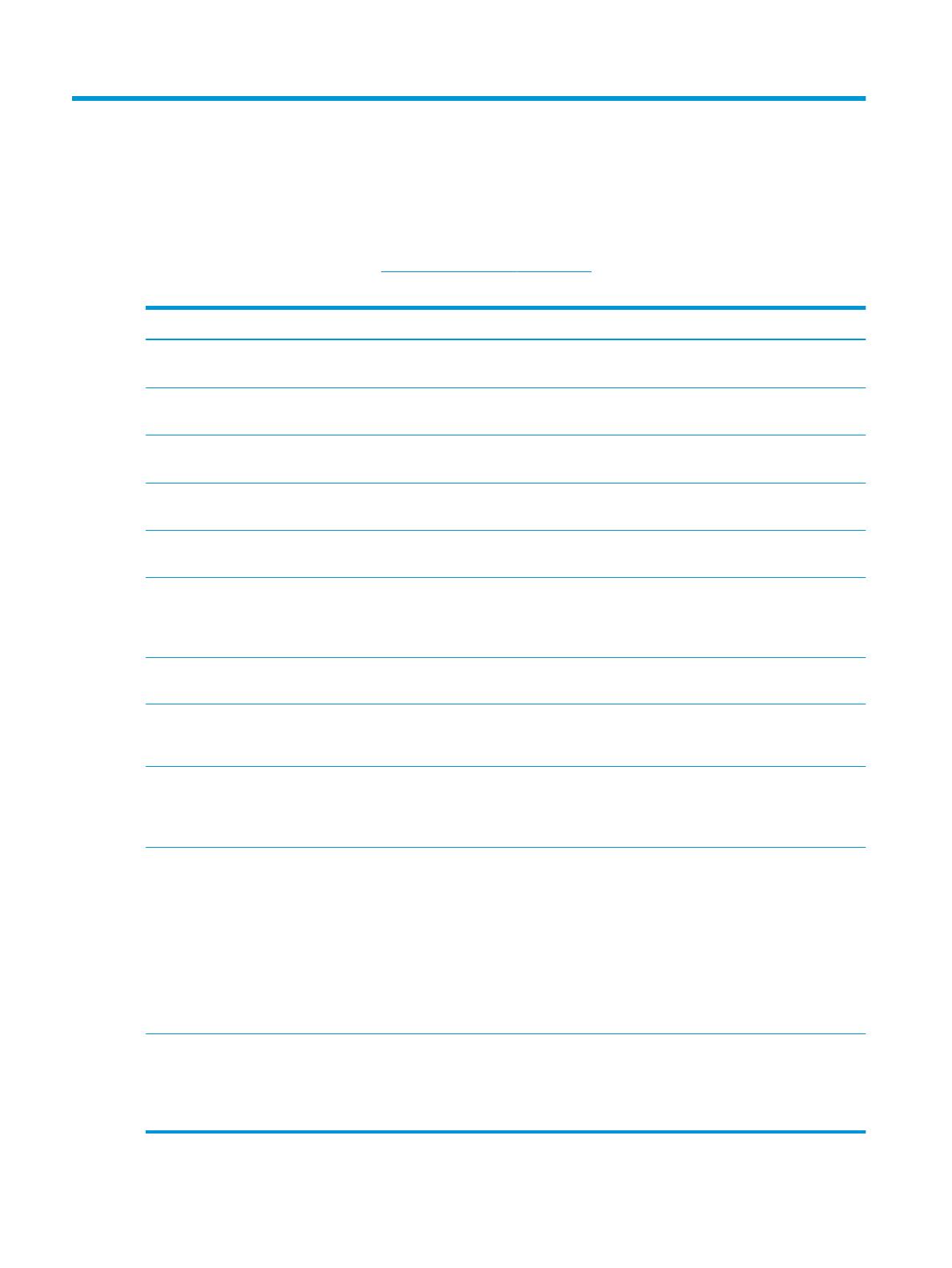
6
トラブルシューティング
ここでは、インテル Optane メモリーのソフトウェアおよびドライバーのインストール中に発生する
可能性があるエラーの例を示します。これらのエラーに関する詳しい情報およびサポートについて
は、HP のサポート Web サイト、http://www.hp.com/jp/support/ から HP のサポート窓口にお問い合わ
せください。
エラー 原因および解決方法
Unsupported CPU(サポートされていない
CPU)
インテル Optane メモリーを使用するには、第 7 世代以降のインテ
ル Core プロセッサが必要です
Unsupported Chipset(サポートされていな
いチップセット)
インテル Optane メモリーを使用するには、サポートされているイ
ンテル 200 シリーズ以降のチップセットが必要です
Unsupported Operating System(サポートさ
れていないオペレーティング システム)
インテル Optane メモリーを使用するには、Window 10 64 ビット版
Spring 2017 Creator Update(1703)以降が必要です
Unsupported BIOS(サポートされていない
BIOS)
インテル Optane メモリーを使用するには、BIOS バージョン 02.06
以降が必要です
Unsupported BIOS mode(サポートされてい
ない BIOS モード)
インテル Optane メモリーを使用するには、BIOS バージョン 02.06
以降が必要です
Unsupported System Drive(サポートされて
いないシステム ドライブ)
MBR システム ドライブ パーティション テーブルはサポートされ
ていません。この問題を解決するには、システム ドライブ パー
ティション テーブルの種類を GPT に変更して、オペレーティング
システムを再インストールします
Unsupported System Drive(サポートされて
いないシステム ドライブ)
最後のパーティションのサイズ変更がブロックされているため、サ
イズ変更できません
Unsupported System Drive Last Partition(サ
ポートされていないシステム ドライブの
最後のパーティション)
最後のパーティションに十分な空き領域がないため、サイズ変更で
きません
Intel Rapid Storage Technology is Already
Installed(インテル ラピッド・ストレー
ジ・テクノロジーがすでにインストールさ
れています)
この問題を解決するには、[インテル ラピッド・ストレージ・テク
ノロジー]ユーザー インターフェイスをアンインストールしてか
ら、[Intel Optane Memory](インテル Optane メモリー)アプリケー
ションをインストールします
Error Checking System Compatibility(システ
ム互換性チェックのエラー)
インストール中に、チップセットの互換性のチェックに失敗しまし
た
または
インストール中に、ドライブ パーティション テーブルのチェック
に失敗しました
または
インストール中に、システム ドライブの最後のパーティションの
使用可能な領域のチェックに失敗しました
Intel Optane Memory is Currently Disabled
(インテル Optane メモリーは現在無効で
す)
インテル Optane メモリーを有効にした状態で、[Intel Optane
Memory]アプリケーションをアンインストールしようとしました。
[Intel Optane Memory]アプリケーションを開いてインテル Optane
メモリーを無効にしてから、アプリケーションをアンインストール
してください
12
第 6 章 トラブルシューティング
-
 1
1
-
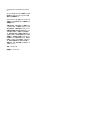 2
2
-
 3
3
-
 4
4
-
 5
5
-
 6
6
-
 7
7
-
 8
8
-
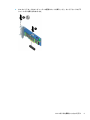 9
9
-
 10
10
-
 11
11
-
 12
12
-
 13
13
-
 14
14
-
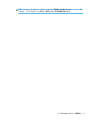 15
15
-
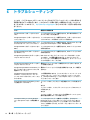 16
16